
کیا تم نے کبھی ایک مشترکہ سپریڈ شیٹ میں ڈیٹا کا تجزیہ کیا ہے، جبکہ کسی دوسرے شخص کو چھانٹ رہا ہے یا ایک ہی وقت میں فلٹرنگ ہے؟ مائیکروسافٹ ایکسل میں ایک اپنی مرضی کے مطابق، عارضی نقطہ نظر کے ساتھ، آپ تعاون دوران پاگلپن کو روکنے کے کر سکتے ہیں.
جبکہ مائیکروسافٹ آفس میں اصل وقت تعاون آسان اور اکثر ضروری ہے، یہ بھی ویگھٹنکاری ہو سکتا ہے. آپ اعداد و شمار پر توجہ مرکوز کر رہے ہیں کے طور پر جب شیٹ اچانک تبدیلیاں یہ پریشان کر رہا ہے. لیکن ایک عارضی نقطہ نظر پیدا کرنے کی طرف سے، آپ کو آپ دوسروں کو ان کے اپنے کام کو جاری کرتے ہوئے پر توجہ مرکوز کرنے کی ضرورت ہے پر آپ کی آنکھوں رکھنے کے کر سکتے ہیں. اور سب سے بہترین، آپ اس نقطہ نظر کو محفوظ کریں اور اسے دوبارہ استعمال کر سکتے ہیں.
نمایاں دستیابی اور بنیادی باتیں
مائیکروسافٹ اس ایکسل خصوصیت شیٹ مناظر بلاتا ہے. یہاں اس کی دستیابی کے ایک پسماندہ ہے اور یہ کس طرح کام کرتا ہے:
- خصوصیت ویب کے لئے ایکسل کے ساتھ ساتھ، ونڈوز اور میک کے لئے مائیکروسافٹ ایکسل 365 میں دستیاب ہے.
- ایکسل ڈیسک ٹاپ کی درخواست میں، آپ کو کاروبار، یا شیئرپوائنٹ کے لئے OneDrive OneDrive میں فائل کو محفوظ کرنا ضروری ہے. خصوصیت دوسری صورت دوسر ہو جائے گا.
- ترامیم تم نے ایک سیل سطح پر بنانے کے کہ جس سے آپ استعمال کر رہے ہیں دیکھنے میں کوئی بات نہیں بچ جائے گا.
- شیٹ دیکھیں فعال سپریڈ شیٹ کے ذریعے ہی دستیاب ہے.
ایک عارضی شیٹ لنک بنانے کا طریقہ
اب جب کہ تم میں سے مائیکروسافٹ ایکسل میں شیٹ مناظر مبادیات جانتے ہیں، جو کام کے لیے اس خصوصیت کو ڈال کرنے کے لئے وقت ہے. آپ ایکسل عملی کتاب کو کھولیں اور نقطہ نظر پیدا کرنے کے لئے ایک شیٹ کو منتخب کریں.
ربن بار میں دیکھیں ٹیب پر سر. تم اب تک صف کے بائیں پر ایک شیٹ لنک سیکشن نظر آئے گا. "نیا" پر کلک کریں
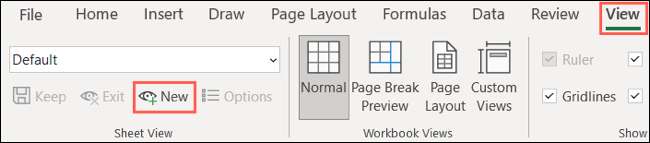
آپ فوری طور پر آپ کی شیٹ کے ظہور میں ایک فرق محسوس کریں گے:
- کالم اور قطار سرنامے ایک سیاہ پس منظر کو تبدیل کر دیا ہے گا.
- عارضی لنک ربن میں شیٹ لنک ڈراپ ڈاؤن میں دکھایا جائے گا.
- ایک آنکھ کا آئکن شیٹ ٹیب کے نام کے آگے ظاہر ہوئے ہیں گے. آئیکن پر ماؤس گھمائیں آپ کا کرسر موجودہ شیٹ لنک کا نام دیکھ کر.
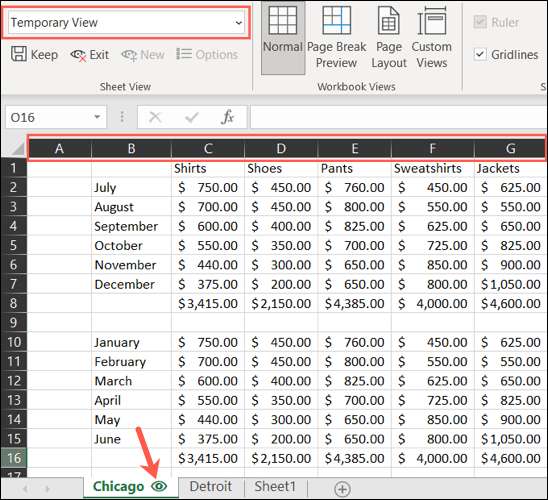
آپ اس نئے عارضی منظر میں ہیں ایک بار، آپ کو ایک ہی بات کر رہے ہیں جو دوسروں سے تعطل کے بغیر آپ شیٹ پر کام کر سکتے ہیں. اس سے آپ چھانٹیں آپ اکیلے کام کر رہے تھے تو تم کروگی کے طور پر فلٹر کرنے اور کرنے کی اجازت دے گا.
کسی دوسرے شخص کو فعال طور پر نہیں ہے تو فلٹر کے ساتھ شیٹ پر کام کر رہے ہیں اور چھانٹ ، آپ کو آپ کو ان کے کام یا صرف آپ کے اپنے دیکھنا چاہتے ہیں کہ آیا کہا جائے گا.
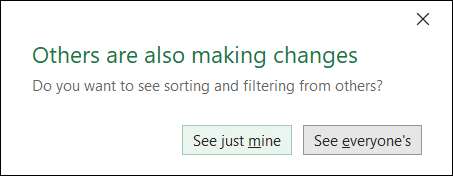
آپ کا عارضی لنک کو محفوظ کریں
ایک شیٹ لنک سے ایک اچھی خصوصیت اگر آپ اسے محفوظ کر سکتے ہیں، اور آپ شیٹ کے مطابق ایک سے زیادہ محفوظ کر سکتے ہیں. تم ربن کی شیٹ لنک کے سیکشن میں "رکھیں" پر کلک کر کے ایسا کر سکتے ہیں. یہ اس طرح تو View1، View2، اور کے طور پر ایک پہلے سے طے شدہ نام کے ساتھ نقطہ نظر بچاتا ہے.
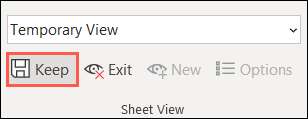
آپ کو بھی ربن میں شیٹ لنک ڈراپ ڈاؤن باکس کے اندر کلک کرنے اور یہ آپ کے اپنے میں سے ایک نام دے کر پیش نظر بچا سکتے ہیں.
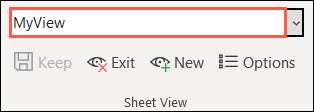
سوئچ یا ایک شیٹ لنک چھوڑ دو
کسی بھی وقت ایک مختلف نقطہ نظر کے لئے تبدیل کرنے شیٹ لنک ڈراپ ڈاؤن باکس کا استعمال کریں. پہلے سے طے شدہ نقطہ نظر کو واپس کرنے کے لئے، ڈراپ ڈاؤن فہرست میں سے اس کا اختیار منتخب کریں. کرنے کے لئے صرف ایک قول چھوڑ، "باہر نکلیں" پر کلک کریں
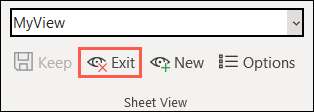
شیٹ میں دیگر خیالات
خیالات آپ کو استعمال کریں اور محفوظ ہے کہ پرائیویٹ نہیں ہیں. آپ کے ساتھ شیٹ اشتراک کر رہے ہیں کسی بھی شخص کو دیکھتے ہیں اور ان لوگوں کے خیالات کا استعمال کر سکتے ہیں. اور جب اپنے گھر کے خیالات بنا سکتے ہیں. شیٹ لنک ڈراپ ڈاؤن باکس میں سے ہر ایک پر ظاہر ہوتی.
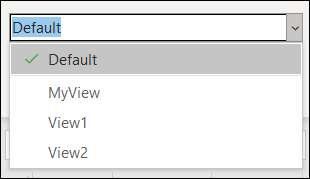
یہ اچھے اور برے دونوں ہے. کیونکہ آپ کی آراء میں سے ہر ایک لے فائدہ یہ ہے کہ دوسروں کو بچا لیا ہے کر سکتے ہیں اس سے اچھا ہے. لیکن اس کی وجہ کسی اددیشیپورن یا نہیں، ایک نقطہ نظر تبدیل کر سکتے ہیں برا ہے. بس یہ بات ذہن میں رکھیں.
شیٹ مناظر انتظام کریں
اگر آپ نے نام تبدیل نقل، یا ایک شیٹ لنک کو حذف کرنا چاہتے ہیں، ربن کی شیٹ لنک کے سیکشن میں کلک کریں "اختیارات".
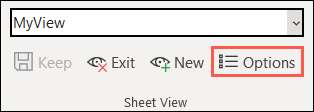
آپ ایک جگہ میں تمام صارفین کی طرف سے بچایا خیالات کو منظم کر سکتے ہیں.
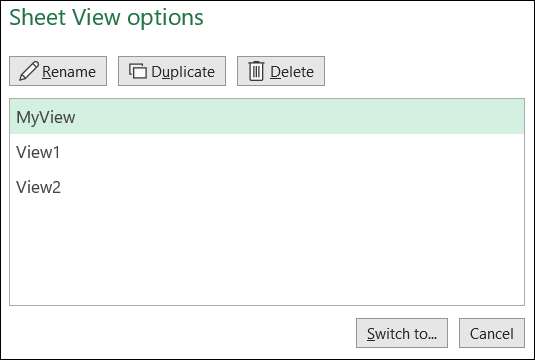
آپ کے اعداد و شمار، اختیارات کا تجزیہ کرنے کے فلٹر کا استعمال کرتے ہوئے، اور چھنٹائی کے وسط میں ہیں، ایکسل میں ایک عارضی شیٹ پیش نظر دوسروں بیک وقت ورک بک کا استعمال کرتے ہوئے rework کی طرف سے آپ کو بچا سکتے ہیں. آپ اس کے بجائے آپ کی ورک بک ترتیبات محفوظ کر سکتے ہیں کہ خیالات میں دلچسپی رکھتے ہیں تو، باہر کی جانچ پڑتال ایکسل میں اپنی مرضی کے خیالات کو استعمال کرنے کا طریقہ .
متعلقہ: اپنے ورکشاپ کی ترتیبات کو بچانے کے لئے ایکسل میں اپنی مرضی کے خیالات کا استعمال کیسے کریں







